Windows11で英語キーボードから日本語キーボードに変更する際に少し迷ったのでメモします。
日本語キーボードに変更する方法
スタートボタンを右クリック→[設定]→左側のメニューから[時刻と言語]を選択→[言語と地域]をクリックします。
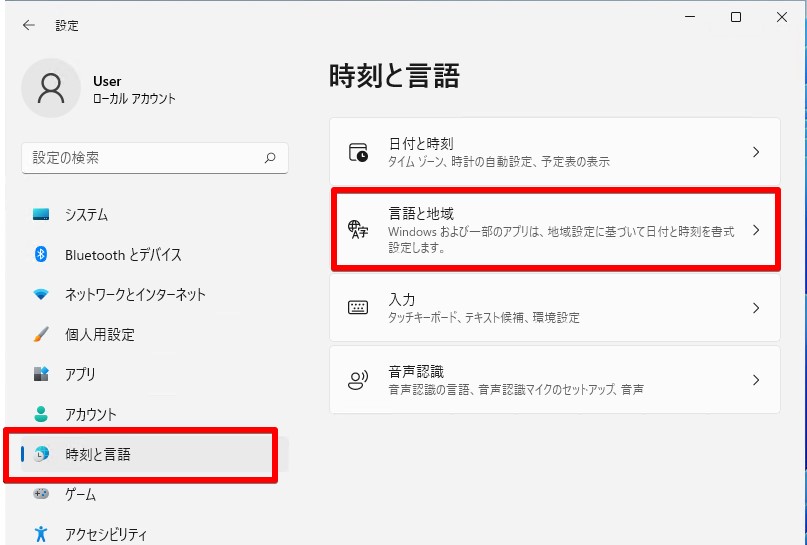
「Windowsの表示言語」と「国または地域」などを日本語に変更します。
その次に日本語の右側にある … をクリックし、言語のオプションをクリックします。
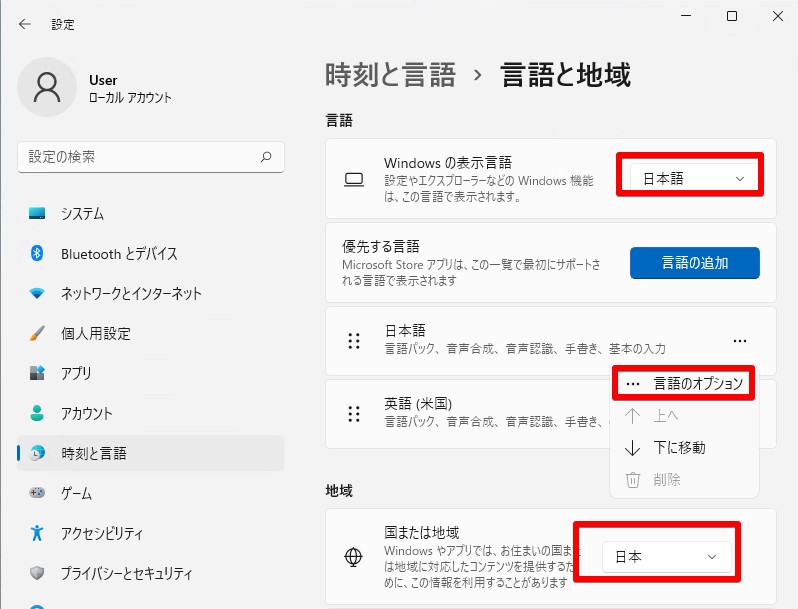
キーボードレイアウトの右側の レイアウトを変更する をクリックします。
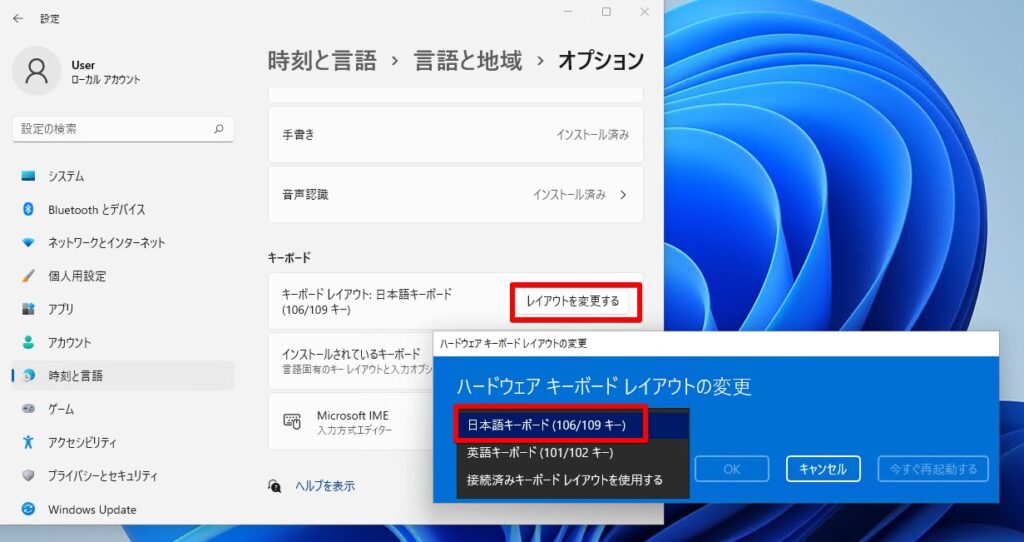
プルダウンメニューから「日本語キーボード(106/109キー)」のキーボードを選択します。
キーボードの種類を変更後、PCを再起動することで、キーボードが日本語入力が可能となります。
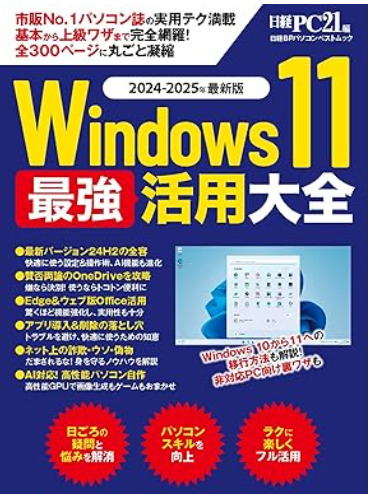
今回は以上となります。


















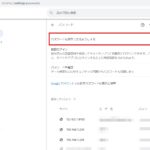
コメント